Sicherheitsberechtigungen für eine Spalte einrichten
Anmerkung
Das neue und verbesserte Power Platform Admin Center befindet sich jetzt in der öffentlichen Vorschauversion! Wir haben das neue Admin Center so gestaltet, dass es benutzerfreundlicher ist und eine aufgabenorientierte Navigation bietet, mit der Sie bestimmte Ergebnisse schneller erzielen können. Wir werden neue und aktualisierte Dokumentationen veröffentlichen, sobald das neue Power Platform Admin Center in die allgemeine Verfügbarkeit übergeht.
Es gibt zwei Schritte zum Einrichten von Sicherheitsberechtigungen für eine Spalte.
Die Spaltensicherheit für eine oder mehrere Spalten für eine bestimmte Tabelle zulassen.
Ordnen Sie ein oder mehrere vorhandene Sicherheitsprofile zu, oder erstellen Sie ein oder mehrere neue Sicherheitsprofile, um bestimmten Benutzern oder Teams geeigneten Zugriff zu erteilen.
Nachdem Sie das Profil erstellt haben, weisen Sie diesem Profil Benutzer und Teams zu, und richten spezifische Lesen-, Erstellen- oder Schreibberechtigungen für die Spalte ein.
Weitere Informationen: Sicherheitskonzepte
Notiz
Die Verwendung von tabellenbezogener Terminologie hängt vom verwendeten Protokoll oder der verwendeten Klassenbibliothek ab. Weitere Informationen finden Sie unter Terminologie, die je nach Protokoll oder Technologie verwendet wird.
Spaltensicherheit aktivieren
Melden Sie sich bei Power Apps an.
Wählen Sie Dataverse>Tabellen aus.
Wählen Sie eine Tabelle aus.
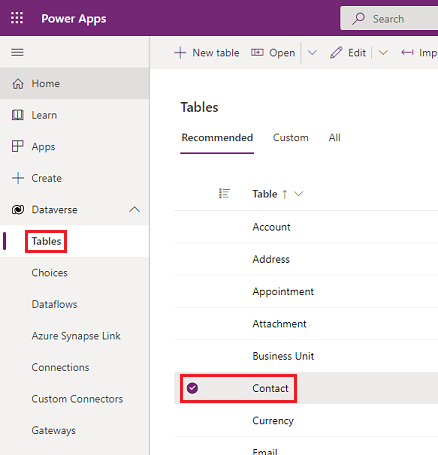
Wählen Sie unter SchemaSpalten aus.
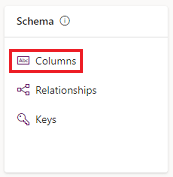
Wählen Sie in der Spaltenliste eine Spalte aus.
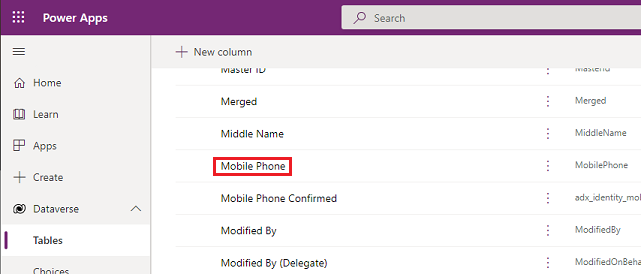
Erweitern Sie Erweiterte Optionen und wählen Sie dann unter Allgemein die Option Spaltensicherheit aktivieren aus.

Wählen Sie Speichern.
Sicherheitsprofile zuweisen und Berechtigungen festlegen
Melden Sie sich beim Power Platform Admin Center mit der Rolle Systemadministrator oder entsprechenden Berechtigungen an.
Wählen Sie die Umgebung aus, für die Sie Sicherheitsprofile konfigurieren möchten.
Wählen Sie Einstellungen>Benutzer + Berechtigungen>Spaltensicherheitsprofile aus.
Wählen Sie ein vorhandenes Profil aus oder wählen Sie Neues Profil, geben Sie einen Namen ein, geben Sie eine Beschreibung ein und wählen Sie dann Speichern.
Wählen Sie die Registerkarte Benutzer aus, wählen Sie + Benutzer hinzufügen aus, wählen Sie die Benutzer, für die Sie den Zugriff steuern möchten, und wählen Sie dann Hinzufügen aus.
Trinkgeld
Anstatt jeden Benutzer zu erstellen, hinzuzufügen, erstellen Sie ein oder mehrere Teams, die alle Benutzer enthalten, für die Sie den Zugriff steuern möchten.
Wählen Sie Spaltenberechtigung Registerkarte in der Spalte Name eine oder mehrere Spalten aus, und wählen Sie dann Bearbeiten. Konfigurieren Sie die drei Spalten für den gewünschten Zugriff.
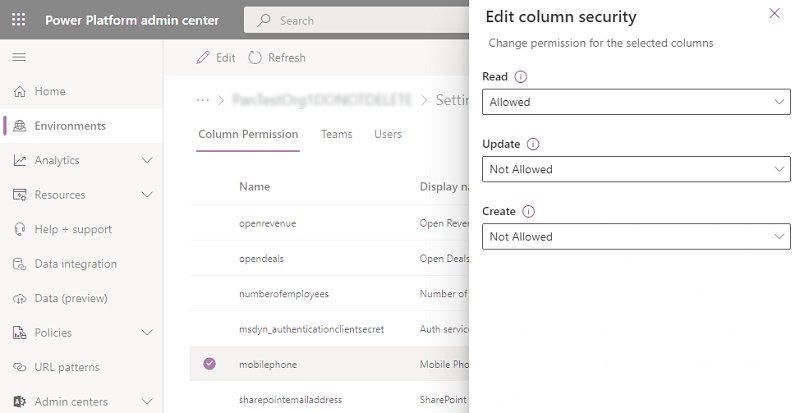
Wählen Sie Speichern.
Benutzer, die nicht in den zuvor erstellten Spaltensicherheitsprofilen definiert sind, haben keinen Zugriff auf die Mobiltelefonspalte auf Kontaktformularen oder Ansichten. Der Spaltenwert zeigt  ******** an, was bedeutet, dass die Spalte gesichert ist.
******** an, was bedeutet, dass die Spalte gesichert ist.
Verwandte Informationen
Sicherheit auf Spaltenebene zur Zugriffssteuerung
Aktivieren oder Deaktivieren der Sicherheit für eine Spalte zur Zugriffssteuerung